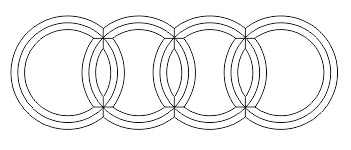Untuk membuat logo Audy seperti gambar diatas, langkah-langkahnya sebagai berikut;
Buat Lingkaran dengan Ellipse tool (F7) pada Toolbox dengan ukuran 7,5 cm x 7,5 cm
Kemudian Copy object lingkaran, selanjutnya select object lingkaran yang besar dan yang kecil dan pada Property Bar pilih Combine (Ctrl+L)
Semua object di atas dalam keadaan terselecsi / aktif, dan pada Menu Bar pilih Arange --> Tranformation --> Position, maka pada kanan layar monitor akan muncul Menu Docker Transformation dan ketik dan pilih seperti gambar dibawah yang dilingkari merah.
Hasilnya akan seperti gambar dibawah ini
Kemudian pilih ke 4 lingkaran hasil Combine tadi dan tekan Weld pada Property Bar
Hasilnya akan seperti gambar dibawah ini
Selanjutnya pilih Freehand tool (F5)
Pada Menu Standard pilih Snap to --> Snap to Objects (Alt+Z) dengan maksud untuk memposisikan Cursor pada alur atau perpotongan object
Buat object garis seperti gambar dibawah ini
Kemudian Copy ke bawah
Copy ke samping
Hasilnya seperti gambar dibawah
Kemudian Pilih Smart Fill tool
Dengan Smart Fill tool klik pada bidang isian object tersebut, dan untuk memudahkan pengaturan Gradasi nantinya klik Combine pada dua object baru yang baru kita buat.
Beri Gradasi warna dengan Interactive Fill tool (G)
Dan lakukan semua seperti langkah diatas
Begitu juga dengan yang tengah
Buat object baru dan gradasi warna sampai selesai semua.
Dan hasil akhir akan seperti gasmbar dibawah ini
Selesai.